
Google Drive wordt snel een van de meest populaire tools voor diegenen die geïnteresseerd zijn in samenwerking aan documenten, presentaties, pdf's en spreadsheets.
De eigen hulpmiddelen van Google Drive (inclusief opmerkingen, een chatfunctie en verschillende bewerkingsmogelijkheden) zijn een groot aantal functies, maar er zijn speciale annotatieweb-apps 2 manieren om online uw PDF-bestanden te annoteren 2 manieren om uw PDF-bestanden online te annoteren Online lezen Meer beschikbaar dat kan worden geïntegreerd met Google Drive en waarmee het eenvoudiger en effectiever is om met anderen over uw document, pdf of afbeeldingsbestand te communiceren.
Wat is het punt van annotaties?

Annotaties stellen degenen die betrokken zijn bij het maken van een document in staat om individuele, gerichte opmerkingen aan bestaand materiaal toe te voegen door middel van tekst, tekeningen en markeringen zonder het originele materiaal zelf te veranderen.
In de huidige collaboratieve omgeving zijn annotaties snel een gewoon onderdeel geworden van de meeste web-apps. Het is veel gemakkelijker om annotaties online te maken dan om bestanden te delen telkens wanneer er een nieuwe opmerking wordt gemaakt, en tegelijkertijd te werken met andere bijdragers kan het samenwerkingsproces aanzienlijk vereenvoudigen.
Annotaties kunnen in bijna elke context worden gebruikt, waaronder:
- Groepsprojecten: hoewel Google een breed scala aan functies heeft geïntroduceerd voor studenten 7 Nieuwe Google Drive-functies Elke student moet weten 7 Nieuwe Google Drive-functies Elke student moet weten School zit in vergadering en Google is klaar om dingen gemakkelijker te maken voor studenten met Google Drive. Nieuwe functies zijn geïntroduceerd en oude zijn verfijnd. We hebben de details. Meer lezen, werken in groepen kan nog steeds een frustrerend proces zijn. Annotaties kunnen een lange weg afleggen in het verwijderen van die frustraties. In plaats van dat iedereen een document tegelijkertijd bewerkt, kan het toevoegen van opmerkingen en vragen helpen om zorgpunten op te helderen zonder de inhoud elke paar minuten te veranderen.
- Begrijpend lezen: je Engelse leraar op de middelbare school was niet gek toen ze zei om aantekeningen te maken op plaknotities terwijl je toegeschreven romans leest! Door notities te maken bij het lezen van een document (of het nu een academische paper, een krantenartikel of een werkdocument is), kunt u beter begrijpen wat u leest en krijgt u meer informatie waaruit u kunt kiezen als u antwoorden moet geven.
- Lesgeven: het is veel gemakkelijker om te leren van doordachte opmerkingen van leraren dan om cryptische correcties of één cijfer te proberen te begrijpen. Annotaties zijn een geweldige manier om studenten te helpen punten uit te leggen, hun essaystructuur te reorganiseren of om te communiceren wanneer ideeën onduidelijk lijken.
- Documentrecensies: annotaties stellen u in staat om dieper in te gaan op uw feedback dan op algemene opmerkingen en annotaties zijn veel minder frustrerend dan wanneer meerdere gebruikers het document rechtstreeks bewerken zonder hun intenties te communiceren.
- Beeldverwerking: het kan moeilijk zijn om samen online afbeeldingen te bewerken 10 Online samenwerkingstools Perfect voor visuele taken 10 Online samenwerkingstools Perfect voor visuele banen Visuele samenwerking is voor iedereen. Online samenwerkingshulpmiddelen zijn niet langer voorbehouden aan programmeurs en ontwerpers. We presenteren tien online tools en tonen u hoe u ze kunt gebruiken voor dagelijkse activiteiten. Meer lezen, maar annotaties (vooral met tekengereedschappen 8 Creatief gebruik van Google-tekeningen die u niet mag negeren 8 Creatief gebruik van Google-tekeningen Negeren van Google-tekeningen gaat soms verloren achter de meer bekende broers en zussen. Maar als Documenten, Spreadsheets, en dia's pakken al je aandacht, de afbeeldingseditor op Google Drive heeft ook zijn creatieve kant. Lees meer) biedt een geweldige manier om directe feedback te geven die is gericht op specifieke delen van een afbeelding in plaats van vage omschrijvingen te gebruiken om je punt te communiceren.
- Evenementplanning: een bruiloft, reünie of een andere feest met een groep mensen online plannen? Annotaties kunnen een ideale methode zijn om ideeën over thema's en kleuren te delen, meningen te geven over uitnodigingen en samen te werken aan decoratieconcepten.
Wat zijn de voordelen van annotaties?
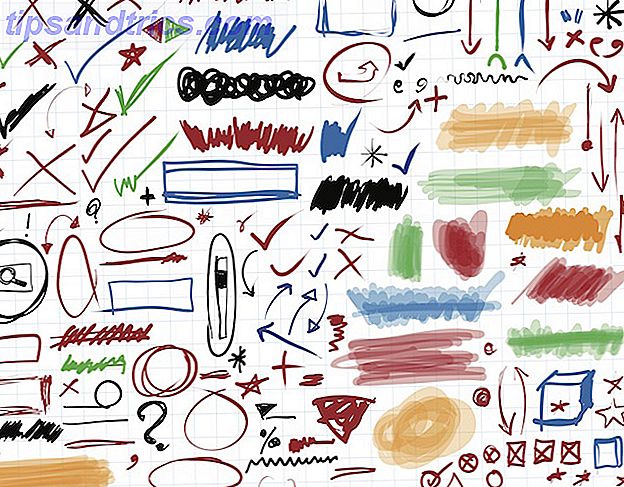
Er zijn bijna oneindig veel redenen waarom iemand ervoor kiest annotaties te gebruiken, maar dit zijn enkele van de meest voorkomende motiverende factoren:
- Beveiliging van informatie: als u een document wilt delen met anderen, maar niet wilt dat ze het bestaande materiaal wijzigen, zijn annotaties veel beter dan andere methoden voor het delen van documenten. Annotaties maken invoer mogelijk zonder dat kijkers uw document kunnen wijzigen.
- Samenwerking: niets vereenvoudigt samenwerking zoals pdf's. Het is gemakkelijk om snel een paar wijzigingen aan te brengen in een gedeeld Google-document, maar het is veel waardevoller voor uw team om uit te leggen waarom u die wijzigingen wilt aanbrengen en om inzicht van anderen wilt vragen!
- Betrokken presentatie: in sommige gevallen kunnen annotaties daadwerkelijk deel uitmaken van uw uiteindelijke presentatie van informatie. Stelt u zich de voordelen voor van een wetenschappelijk document over Beethoven met annotaties met geluidsfragmenten of extra perspectieven van een olieverf op een PDF over moderne kunst.
- Begrip: in elke situatie waarin u opmerkingen aanlevert, wordt het een stuk eenvoudiger om ze te begrijpen wanneer ze in de context van het bronmateriaal worden geplaatst. Annotaties zorgen ervoor dat opmerkingen rechtstreeks in de context van het originele document kunnen worden geïntegreerd, zodat de persoon die om uw opmerkingen heeft gevraagd uw standpunt kan begrijpen.
- Diepte van het leren: bewijs toont aan dat annotatie van documenten uw herinneringsgeheugen kan helpen De krachtige voordelen van webannotaties voor onderzoek en het oproepen van de krachtige voordelen van webannotaties voor onderzoek en herinneren Schrijven op de pagina's van boeken is lang beschouwd als een van de beste manieren om bezighouden met de tekst - en nieuwe apps maken het mogelijk om hetzelfde te doen met het web. Lees meer in onderzoekssituaties. Het annoteren van artikelen voor uw eigen doeleinden verhoogt het bedrag dat u aan het document besteedt, wat op zijn beurt helpt uw hersenen meer te coderen van wat u hebt gelezen en het te behouden voor later terugroepen.
Wat zijn de beste annotatiehulpprogramma's voor Google Drive?
1. MetaPDF
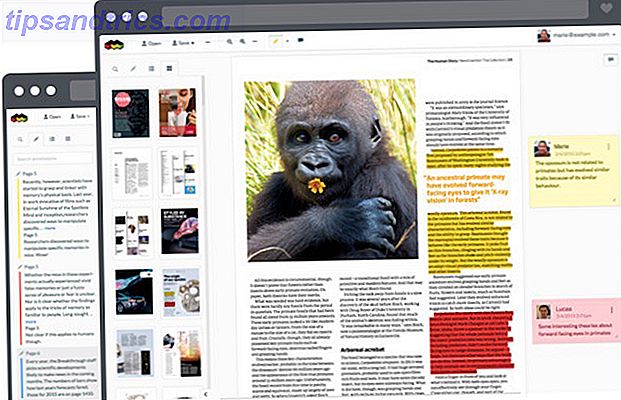
MetaPDF is een geweldige optie voor mensen die op zoek zijn naar een eenvoudige annotatieoptie voor pdf's. Alles wat u nodig hebt om toegang te krijgen tot deze web-app is een Google Drive-account en u kunt onmiddellijk beginnen met het markeren en reageren op PDF's terwijl u uw gedachten deelt met iemand anders in uw team.
2. Kami
Kami neemt annotaties een stap verder door annotatie-opties aan te bieden op veel voorkomende bestandstypen (inclusief .doc, .ppt., .jpg" en meer) en biedt een breed scala aan bewerkingsopties - zoals tekenen uit de vrije hand, realtime samenwerking, off -line toegang, en markeren, onderstrepen en doorhalen opties.
Kami wordt aangeboden op drie verschillende prijspunten. De optie "Basis" ($ 2 / maand) biedt een functie voor automatisch opslaan en verwijdert de advertenties die aanwezig zijn in de gratis versie van de web-app. De optie "Werk" ($ 5 / maand) biedt gebruikers ook de mogelijkheid om bestanden naar PDF's te converteren, PDF's te splitsen, onbeperkt te kunnen samenwerken, e-handtekeningen te gebruiken, spraakannotaties toe te voegen en vormen in te voegen.
3. Lumin
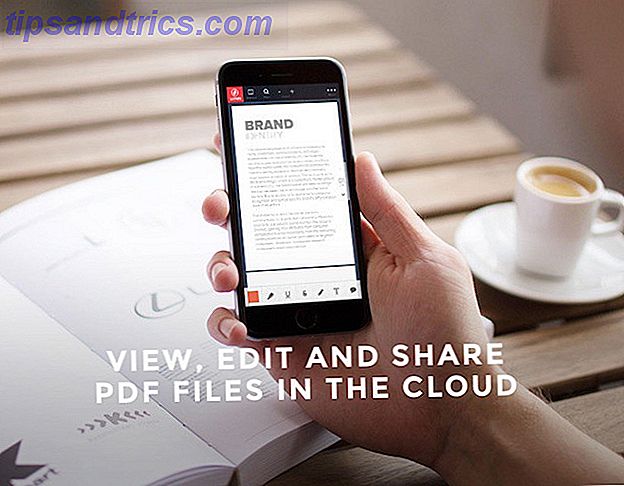
Lumin is beschikbaar als een hulpmiddel voor gebruik met Google Drive, Dropbox of OneDrive en kan ook worden gedownload als een Chrome-extensie om snel Gmail-bijlagen te wijzigen. De functies die Lumin biedt, zijn onder meer eenvoudige annotatietools en ondersteuning op het touchscreen om het toevoegen van tekeningen op uw tablet of telefoon te vergemakkelijken.
Lumin werkt op verschillende apparaten en ondersteunt meerdere gebruikers met real-time synchronisatie. U kunt bepalen hoeveel bewerkingstoegang elke gebruiker heeft en u kunt PDF-formulieren maken, opslaan en bewerken. E-Signature-tools voor Lumin komen binnenkort.
4. Marqueed
Marqueed is een beeldspecifieke annotatieservice waarmee teams afbeeldingen kunnen markeren en tegelijkertijd kunnen bespreken. Het stelt gebruikers in staat exacte delen van een afbeelding aan te wijzen die werk vereisen, houdt commentaren bij in de tijd en werkt eenvoudig met Dropbox, Google Drive en e-mail. Met labels en beschrijvingstools kunt u georganiseerd blijven met uw revisies en meerdere afbeeldingen tegelijkertijd beheren.
Meldingen kunnen worden ingesteld voor specifieke activiteiten in een bestand, een snapshotfunctie stelt u in staat om een hele webpagina in één keer te becommentariëren en mensen kunnen worden uitgenodigd als gasten die beperkte toegang hebben tot bewerkingstools.
5. Dochub
Dochub is een no-nonsense benadering van PDF-bewerking, ondertekening van documenten en invullen van formulieren. Je kunt PDF's rechtstreeks openen vanuit Gmail, Google Drive en Dropbox en ze annoteren met tekst en tekeningen.
Dochub heeft 256-bit SSL-codering, OAuth 2.0-authenticatie en gecodeerde opslag, wat geweldig is voor teams die regelmatig met gevoelige documenten werken.
6. Easy Annotate (iPad)
Als u uw iPad liever gebruikt voor het beoordelen van PDF's, is de Easy Annotate-app wellicht een van de betere keuzes voor u.
Met deze app kunt u twee PDF's tegelijkertijd bekijken (ideaal voor spreads van twee pagina's, afbeeldingsvergelijkingen of verschillende concepten) en ze annoteren met behulp van markering, onderliggende tekst of tekening. Geluiden, handtekeningen en afbeeldingen kunnen ook aan de bestanden worden toegevoegd en geannoteerde bestanden kunnen worden geëxporteerd naar Dropbox, Google Drive of e-mail.
Opgemerkt moet worden dat de gratis versie van deze app advertenties bevat die u moet upgraden naar de betaalde versie ($ 6, 99) om te verwijderen en dat de app niet dezelfde samenwerkingshulpmiddelen bevat als de bovenstaande opties.
7. ChalkUp
Hoewel deze web-app specifiek is bedoeld voor docenten, is het een geweldig hulpmiddel voor mensen die vaak merken dat ze documenten markeren (of je nu werkt op basisscholen, middelbare scholen, nonchalant les geeft of cijferlijsten op post-secundair niveau).
ChalkUp biedt tal van markeeropties die gebruikmaken van annotaties om studenten gedetailleerde, diepgaande feedback te bieden via tekst en tekeningen. Studenten kunnen deze feedback direct bekijken en bieden meer mogelijkheden voor communicatie en leren.
ChalkUp kan naadloos worden geïntegreerd met Google Apps for Education, waardoor het een ideale markeringstool is voor docenten die al gebruik maken van de onderwijsinstrumenten van Google in hun klas.
Hoe gebruik je annotaties?
Google Drive is een go-to-optie geworden voor het online lezen, opslaan en bewerken van pdf-bestanden 10 Tips om meer te doen met uw PDF-bestanden op Google Drive 10 Tips om meer te doen met uw PDF-bestanden op Google Drive Van het beheren van uw bestanden tot samenwerken aan Documenten, Drive is een volledig functionerende kantoorsuite. Wat veel mensen zich niet realiseren, is de mogelijkheid om veel meer te doen dan alleen PDF's bekijken. Meer lezen - deze annotatietools zijn niet bedoeld als vervanging van de bestaande functionaliteit, maar als aanvulling op de hulpprogramma's met meer opties en een proces dat meer is afgestemd op de behoeften van uw team.
Waar gebruik je meestal annotaties voor? Als er annotatietools zijn die ik op deze lijst heb gemist en die je nuttig hebt gevonden, zou ik het leuk vinden om erover te horen in de reacties!
Beeldcredits: EverythingPossible via Shutterstock.com, AliaImages via Shutterstock.com




